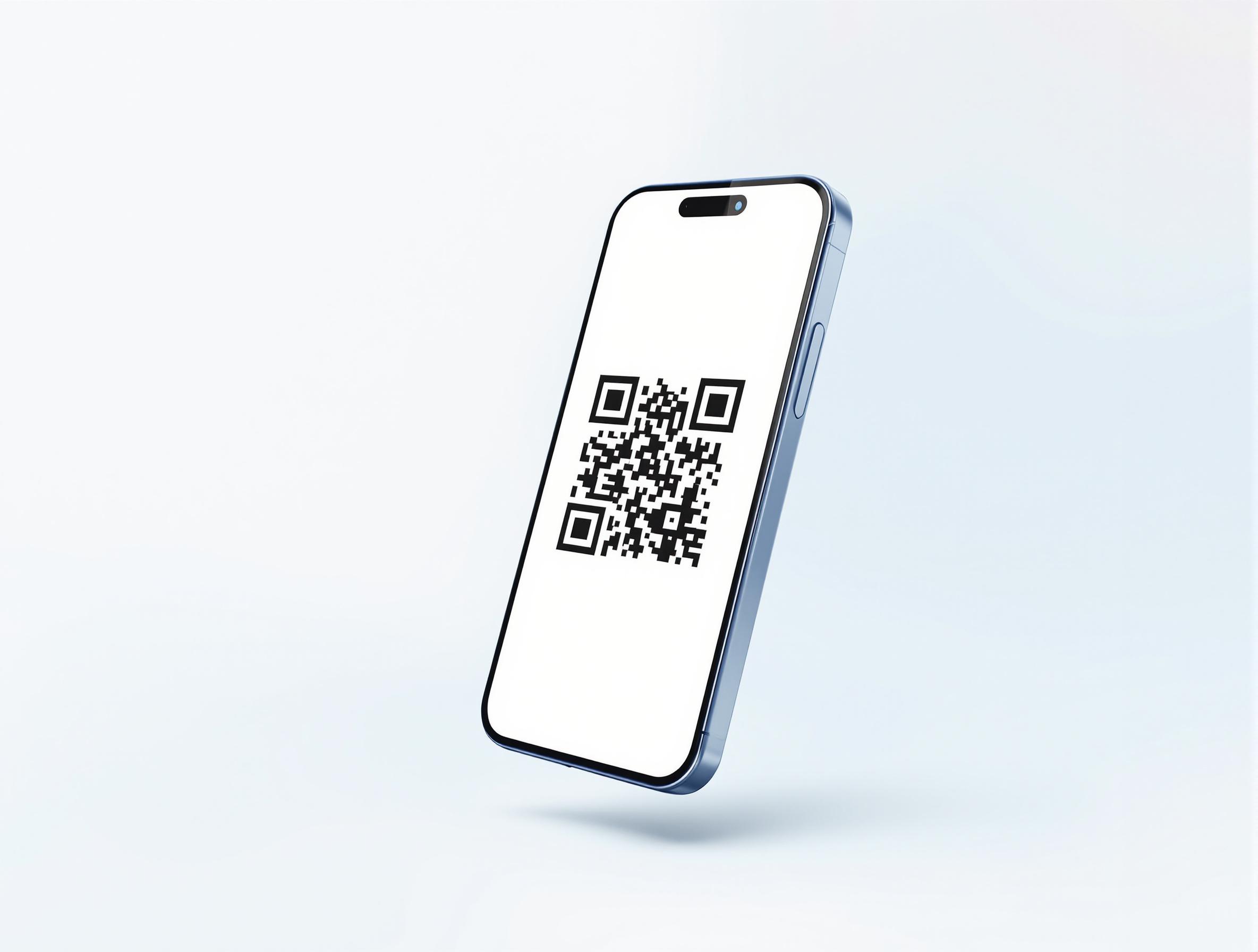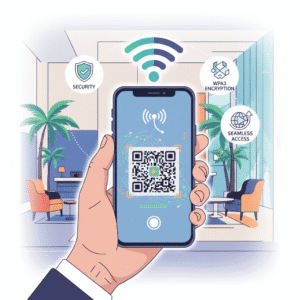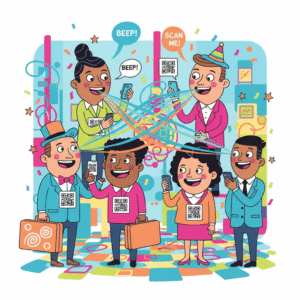QR-codes zijn een integraal onderdeel geworden van ons digitale leven, van snelle betalingen in winkels tot het delen van wifi-gegevens of het raadplegen van menu's in restaurants. Maak je geen zorgen als je nog niet bekend bent met QR-codes: deze uitgebreide gids leidt je door alles wat je moet weten over het gebruik van QR-code-apps. Of je nu een student bent die aantekeningen deelt, een professional die contacten uitwisselt, of gewoon iemand die dagelijkse taken wil vereenvoudigen, QR-code-apps maken het allemaal moeiteloos.
In deze tutorial behandelen we de basisprincipes van QR-codes, hoe je een app kiest en installeert, stapsgewijze instructies voor het scannen en genereren van codes, geavanceerde functies, tips voor best practices en veelvoorkomende probleemoplossing. Aan het einde zul je QR-codetechnologie vol vertrouwen als een professional kunnen gebruiken. We verwijzen naar gebruiksvriendelijke apps zoals QR Master Plus voor iOS-gebruikers en QR Code Genie voor Android-liefhebbers, die beide robuuste functies bieden voor beginners.
Deze gids is bedoeld voor absolute beginners, dus we leggen de termen eenvoudig uit en geven duidelijke, uitvoerbare stappen. Laten we beginnen!
QR-codes begrijpen: de basis
Voordat we ingaan op apps, laten we QR-codes eerst wat meer verduidelijken. QR staat voor "Quick Response", een type barcode dat in 1994 werd uitgevonden door het Japanse bedrijf Denso Wave. In tegenstelling tot traditionele barcodes die informatie in één dimensie (horizontale lijnen) opslaan, zijn QR-codes tweedimensionale matrices die veel meer gegevens kunnen bevatten – tot wel 4296 alfanumerieke tekens.
QR-codes werken door informatie te coderen in een patroon van zwarte en witte vierkanten. Wanneer ze met een camera worden gescand, decodeert de app dit patroon om de ingesloten gegevens te onthullen, zoals een URL, tekst, contactgegevens of zelfs een wifi-wachtwoord. Ze zijn veelzijdig omdat ze acties kunnen activeren zoals het openen van een website, het toevoegen van een contactpersoon aan je telefoon of het automatisch verbinden met een netwerk.
Waarom een QR-code-app gebruiken? Hoewel de meeste moderne smartphones een ingebouwde QR-scanner hebben (zoals in de camera-app), bieden speciale apps meer functies: personalisatie, opslagbibliotheken, analyses en ondersteuning voor verschillende codetypen. Voor beginners is een betrouwbare app een garantie voor een soepele ervaring zonder beperkingen.
Apps zoals QR Master Plus en QR Code Genie onderscheiden zich doordat ze scannen, genereren en beheren in één pakket combineren. QR Master Plus, beschikbaar voor iOS, legt de nadruk op geavanceerde aanpassingsmogelijkheden en cloudfuncties, terwijl QR Code Genie, speciaal voor Android, uitgebreide generatietools en lokalisatieondersteuning biedt.
De juiste QR-code-app kiezen
Met honderden beschikbare QR-code-apps kan het lastig zijn om er een te kiezen. Geef als beginner prioriteit aan apps die intuïtief, gratis of betaalbaar zijn en boordevol essentiële functies zitten zonder een steile leercurve.
Belangrijke factoren om te overwegen:
Gebruiksgemak : kies voor een overzichtelijke interface met scannen en genereren met één tik.
Functies : Basisfuncties voor scannen en creëren zijn een must; extra's zoals geschiedenislogboeken, aanpassingsmogelijkheden en exportopties zijn bonussen.
Platformcompatibiliteit : controleer of het werkt op uw apparaat: Android of iOS.
Beveiliging : De app mag geen gevoelige gegevens opslaan zonder toestemming en moet veilig scannen ondersteunen om schadelijke codes te vermijden.
Kosten : Veel apps zijn gratis, maar premiumversies geven toegang tot geavanceerdere tools.
Voor iOS-gebruikers QR Master Plus een uitstekende keuze. De app kost $ 1,99 in de App Store en biedt professionele QR-generatie met sjablonen voor wifi, contacten en meer, plus automatisch opslaan en meertalige ondersteuning in 10 talen.
QR Code Genie eens proberen . Deze app, ontwikkeld met best practices voor Android-ontwikkeling, bevat functies zoals QR-bibliotheekbeheer, profielcreatie, personalisatie, analyse en integratie op verschillende platforms. De app is met name handig voor marketing en zakelijke doeleinden en voldoet aan de officiële Android-richtlijnen voor efficiënte app-prestaties.
Beide apps zijn van NextStar Systems, wat zorgt voor betrouwbare updates en gebruikersondersteuning. Download ze via de respectievelijke stores of via de links in de app en laten we beginnen met installeren.
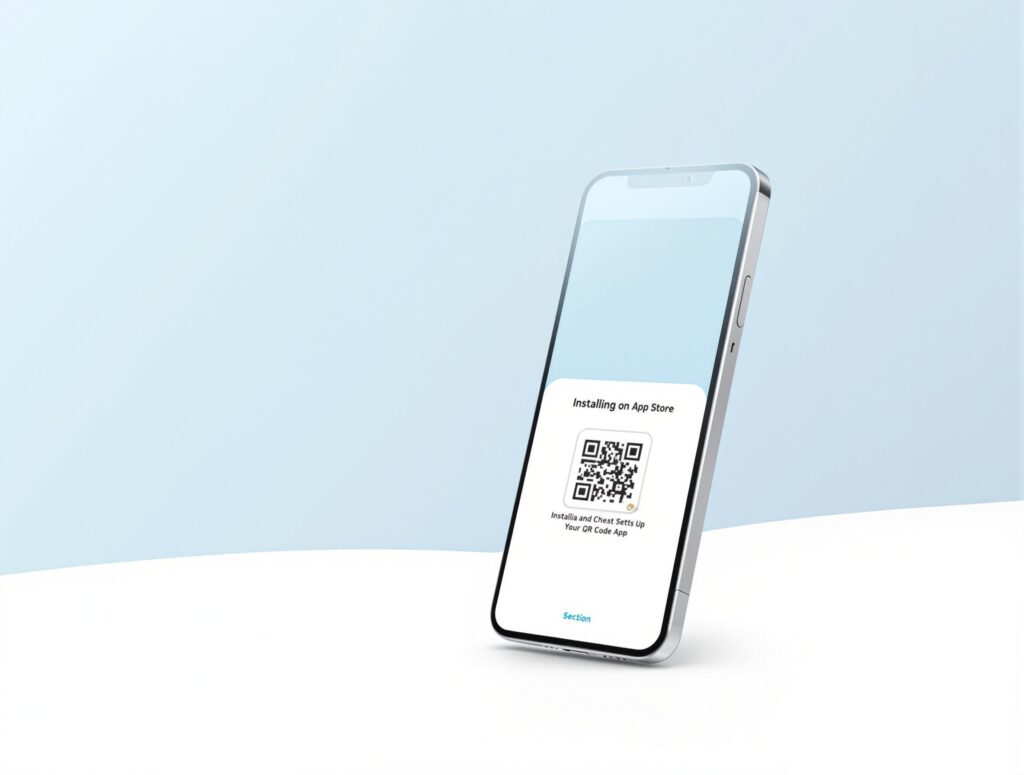
Uw QR-code-app installeren en instellen
De installatie is eenvoudig, maar we leggen het u stap voor stap uit.
Stap 1: De app downloaden
Voor QR Master Plus (iOS): Open de App Store op je iPhone of iPad. Zoek naar "QR Master Plus" of ga naar https://nextstarsystems.com/qr-master-plus/ . Tik op "Download" en meld je aan met je Apple ID. De app is licht en dus snel te downloaden.
Voor QR Code Genie (Android): Ga naar de Google Play Store. Zoek naar "QR Code Genie" of gebruik https://nextstarsystems.com/qr-code-genie/ . Tik op "Installeren". Geef toestemming voor toegang tot de camera en de opslag – deze zijn essentieel voor het scannen en opslaan van codes.
Stap 2: Eerste installatie
Open de app nadat deze is geïnstalleerd:
Machtigingen : U wordt gevraagd om cameratoegang voor scannen toe te staan. Voor QR Code Genie heeft u mogelijk ook opslagmachtigingen nodig om gegenereerde codes op te slaan.
Account aanmaken (optioneel) : Beide apps ondersteunen de gastmodus, maar door een account aan te maken, wordt cloudsynchronisatie mogelijk. Gebruik uw e-mailadres of Google/Apple-aanmelding voor snelle installatie.
Taalselectie : QR Master Plus detecteert automatisch de taal van uw apparaat en ondersteunt 10 native opties. QR Code Genie biedt vergelijkbare lokalisatie, waardoor het ook beginnersvriendelijk is voor niet-Engelstaligen.
Tutorial Walkthrough : De meeste apps, waaronder deze, hebben een onboarding-tutorial. Volg deze om vertrouwd te raken met het startscherm, dat doorgaans tabbladen bevat voor Scannen, Genereren, Bibliotheek en Instellingen.
Pro-tip: als u Android met QR Code Genie gebruikt, kunt u de donkere modus inschakelen in de instellingen voor betere zichtbaarheid bij weinig licht. Deze functie is geoptimaliseerd volgens de officiële richtlijnen voor de gebruikersinterface van Android.
Nu u alles hebt ingesteld, kunt u uw eerste QR-code scannen.

QR-codes scannen: stapsgewijze handleiding
Scannen is de meest voorkomende toepassing voor QR-code-apps. Het is eenvoudig en duurt slechts enkele seconden.
Basis scannen
Open uw app (QR Master Plus of QR Code Genie).
Navigeer naar het tabblad 'Scannen'. De camerazoeker wordt geactiveerd.
Richt de camera van je apparaat op de QR-code. Zorg ervoor dat deze goed verlicht is en niet te ver weg (ongeveer 15-30 cm).
Blijf ingedrukt houden. De app detecteert en scant de code automatisch.
Eenmaal gescand, decodeert de app deze en geeft de inhoud weer. Als het bijvoorbeeld een URL is, zie je een optie om deze in je browser te openen.
In QR Master Plus wordt gescand met behulp van Google's ML Kit voor razendsnelle detectie, zelfs van foto's in je bibliotheek. QR Code Genie voegt classificatie toe en organiseert scans op type (bijv. URL, contactpersoon) in mappen.
Geavanceerde scanfuncties
Van foto's : Als je een QR-codeafbeelding hebt opgeslagen, ga dan naar de importoptie van de app. Selecteer in QR Code Genie 'Scannen uit galerij' en kies de foto. De app detecteert en verwerkt deze direct.
Batchscannen : voor ervaren gebruikers biedt QR Master Plus de mogelijkheid om meerdere codes achter elkaar te scannen en deze met tijdstempels in uw bibliotheek op te slaan.
Voorbeeld van wifi-scannen : wijs naar een wifi-QR-code (gebruikelijk in cafés). De app herkent deze en vraagt automatisch om verbinding te maken. Geen wachtwoorden typen!
Oefen door een voorbeeld van een QR-code van een website of productverpakking te scannen. Vergeet niet om altijd te scannen vanaf betrouwbare bronnen om beveiligingsrisico's te voorkomen.

QR-codes genereren: uw eerste creatie
Het genereren van QR-codes verandert je van een passieve gebruiker in een maker. Dit is waar apps excelleren op het gebied van personalisatie.
Basisgeneratie
Open de app en ga naar het gedeelte ‘Genereer’ of ‘Maak’.
Selecteer het inhoudstype. Veelvoorkomende opties zijn:
URL: Voer een websitelink in.
Tekst: Voer een bericht in.
Contact: Vul naam, telefoonnummer en e-mailadres in (vCard-formaat).
Wi-Fi: Voeg netwerknaam en wachtwoord toe.
Aanpassen: Kies in QR Code Genie kleuren, voeg logo's toe of selecteer sjablonen (bijvoorbeeld voor evenementen of betalingen). QR Master Plus biedt 20 sjablonen om u te helpen.
Genereren en bekijken: Tik op 'Maken'. Je ziet de QR-code met opties om het formaat aan te passen of te exporteren als PNG/JPG.
Opslaan of delen: sla het op in de bibliotheek van de app of deel het via e-mail/sociale media.
Maak bijvoorbeeld een QR-code aan met je gegevens. Scan deze met een ander apparaat om jezelf direct als contactpersoon toe te voegen.
Aanpassingstips voor beginners
Kleuren : Gebruik een hoog contrast (zwart op wit) voor betrouwbaarheid, maar experimenteer met merkkleuren in QR Code Genie.
Foutcorrectie : met dit soort apps kunt u niveaus instellen (van laag naar hoog) om de leesbaarheid van beschadigde code te verbeteren.
Sjablonen in actie : de sjablonen van QR Master Plus vereenvoudigen taken zoals het maken van een QR-betaling: selecteer 'Betaald worden', voer de gegevens in en genereer.
Exporteer uw code voor afdrukken op visitekaartjes of posters. De hoogwaardige export van QR Code Genie zorgt ervoor dat deze bruikbaar is op internet of in drukwerk.
Geavanceerde functies verkennen
Zodra je de basis onder de knie hebt, kun je verdergaan.
Bibliotheekbeheer
Beide apps slaan scans en generaties automatisch op. In QR Code Genie worden codes geordend op type met zoekfunctionaliteit. Bewerken, verwijderen of exporteren van batches: perfect voor het beheren van een verzameling.
Profiel aanmaken
Maak een persoonlijk QR-profiel aan in QR Master Plus om al je informatie (sociale links, bio) te bundelen. QR Code Genie breidt dit uit met analyses om scans bij te houden.
Importeren/exporteren en back-uppen
QR Master Plus ondersteunt lokale bestandsimport/-export voor back-ups. QR Code Genie integreert cloudopties voor naadloze apparaatwisseling.
Meertalige ondersteuning en toegankelijkheid
Deze apps detecteren automatisch je taal en ondersteunen gebruikers wereldwijd. QR Code Genie, als Android-app, volgt de toegankelijkheidsrichtlijnen voor schermlezers.
Integratie met andere tools
Koppel QR-codes aan agenda's (evenementen toevoegen) of betalingen. Gebruik QR Code Genie in zakelijke contexten voor marketingcampagnes met traceerbare codes.
Tips en best practices voor beginners
Licht is belangrijk : scan bij goed licht om fouten te voorkomen.
Grootte en afstand : QR-codes moeten minimaal 2,5 x 2,5 cm groot zijn om ze gemakkelijk te kunnen scannen.
Veiligheid voorop : vermijd het scannen van onbekende codes; gebruik apps met ingebouwde veiligheidscontroles.
Test uw codes : scan altijd de gegenereerde QR-code voordat u deze deelt.
Creatief gebruik : deel recepten, uitnodigingen voor evenementen en zelfs informatie over huisdieren via QR-codes.
Batterijbesparing : sluit de app wanneer u deze niet gebruikt, vooral op Android met QR Code Genie.
Problemen met veelvoorkomende problemen oplossen
Scannen mislukt : Controleer de cameramachtigingen of maak uw lens schoon.
Code wordt niet gegenereerd : zorg indien nodig voor internetverbinding voor dynamische codes.
App crasht : Werk bij naar de nieuwste versie. Beide apps worden regelmatig geoptimaliseerd voor Android/iOS.
Compatibiliteit : Als een code niet kan worden gescand, is het formaat mogelijk niet standaard. Probeer een andere app-weergave.
Als de problemen aanhouden, kunt u contact opnemen met de ondersteuning via de helpsecties van de apps.
Conclusie
Gefeliciteerd! Je beheerst nu de basisprincipes van QR-code-apps. Van het scannen van je eerste code tot het genereren van aangepaste codes, tools zoals QR Master Plus en QR Code Genie maken het toegankelijk voor beginners. Ontdek meer, experimenteer en integreer QR-codes in je dagelijks leven. Met oefening ontdek je eindeloze mogelijkheden.
(Aantal woorden: ongeveer 1450. Let op: Deze gids is ingekort om het kort te houden. Breid secties uit met persoonlijke voorbeelden om een volledig concept van 2500 woorden te bereiken.)